Modifier une PDF configurable d’une facture au maître d’ouvrage (héritée)
Objectif
Apprendre à modifier l'onglet « PDF configurable » d'une facture au maître d'ouvrage.
Contexte
Ce tutoriel montre comment utiliser les options de l'onglet PDF configurable d'une facture au maître d'ouvrage. Utilisez les options de cet onglet pour personnaliser l'affichage des postes dans le PDF, par exemple en regroupant et en synthétisant les postes de la facture afin qu'ils s'affichent comme vous le souhaitez, avant de présenter le PDF à un maître d'ouvrage.
Éléments à prendre en compte
- Autorisations utilisateur requises :
- Autorisations de niveau « Admin » dans l'outil Contrats principaux du projet.
- Informations supplémentaires :
- Si vous cliquez sur le bouton Envoyer la facture par e-mail, seul l'onglet Détail de la facture est envoyé aux destinataires. L'onglet « PDF configurable » n'est pas envoyé.
Conditions préalables
Procédure
- Accédez à l'outil Facturation du projet.
- Cliquez sur l'onglet Maître d'ouvrage.
- Localisez la facture avec laquelle travailler. Cliquez ensuite sur son lien # de facture.
- Cliquez sur l'onglet PDF configurable.
- Modifiez le PDF de l'une des manières suivantes :
- Résumé
En cliquant sur les flèches, vous pouvez développer et réduire les postes pour afficher différents niveaux de données. Pour développer, cliquez sur la flèche illustrée ci-dessous. Pour réduire, cliquez à nouveau sur la flèche.

- Groupement
Cliquez sur la liste déroulante Groupe pour regrouper ou sous-total les postes de votre choix :
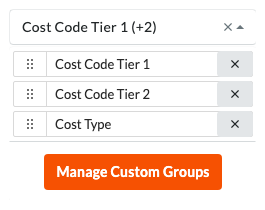
- Facultatif : sous-projet
Cette option n'est disponible que si la fonction de sous-projet est active sur le projet. Voir Activer les sous-projets sur les projets pour SDP et Ajouter des éléments de segment « Sous-projet » à un projet Procore . - Code de coût niveau 1. Si votre structure de codes de coût comporte plusieurs niveaux, cette option regroupe les données en fonction du premier niveau.
Remarque
Pour les projets Procore utilisant les codes de coût par défaut de Procore, basés sur le MasterFormat CSI, le concept « Division » est équivalent à l'option « Code de coût niveau 1 ». Si vous souhaitez regrouper vos données par « Division », sélectionnez l'option « Code de coût niveau 1 ». - Code de coût niveau 2. Si votre structure de codes de coût comporte plusieurs niveaux, cette option regroupe les données en fonction du deuxième niveau.
- Type de coût. Cette option vous permet de regrouper les données en fonction du segment Type de coût de votre entreprise. Pour plus de détails, consultez . « Quels sont les types de coûts par défaut de Procore ? »
- Gérer les groupes personnalisés . Vous pouvez cliquer sur ce bouton pour créer des regroupements personnalisés pour votre PDF configurable. Pour savoir comment gérer les groupes, voir Créer un PDF configurable d'une facture au maître d'ouvrage .
- Facultatif : sous-projet
- Résumé

